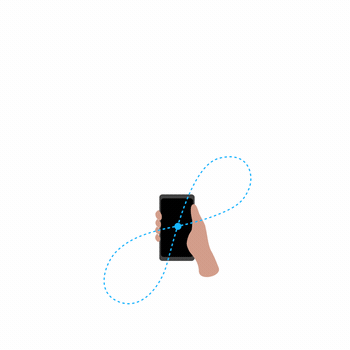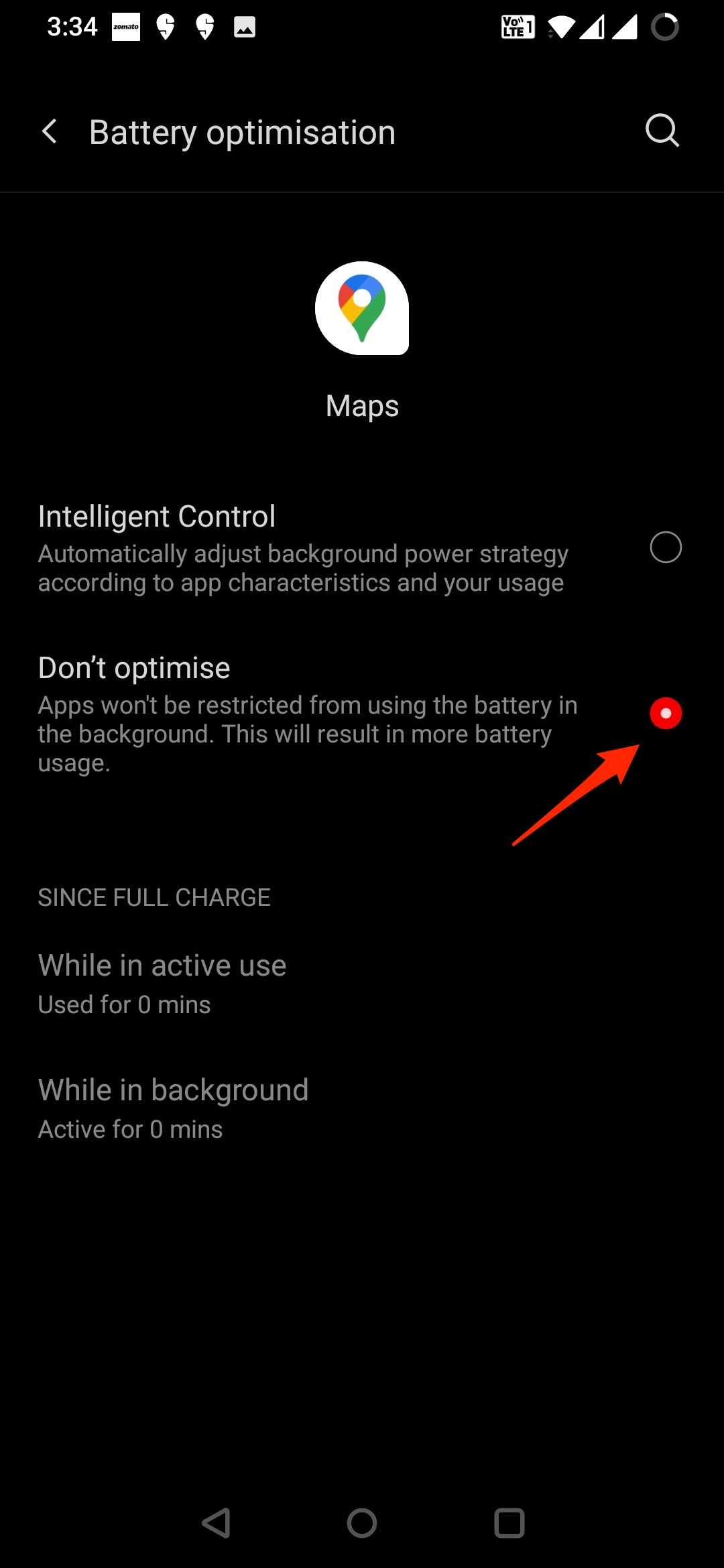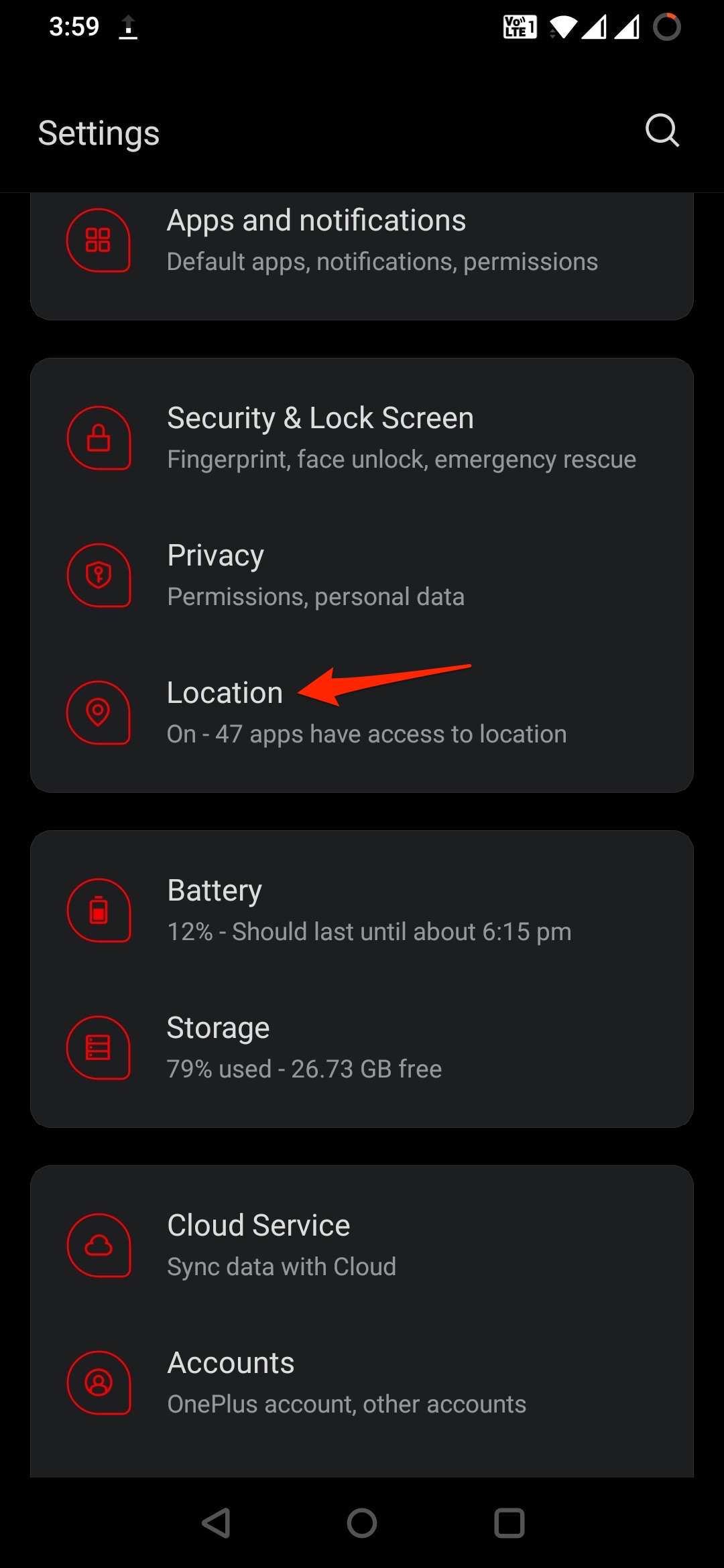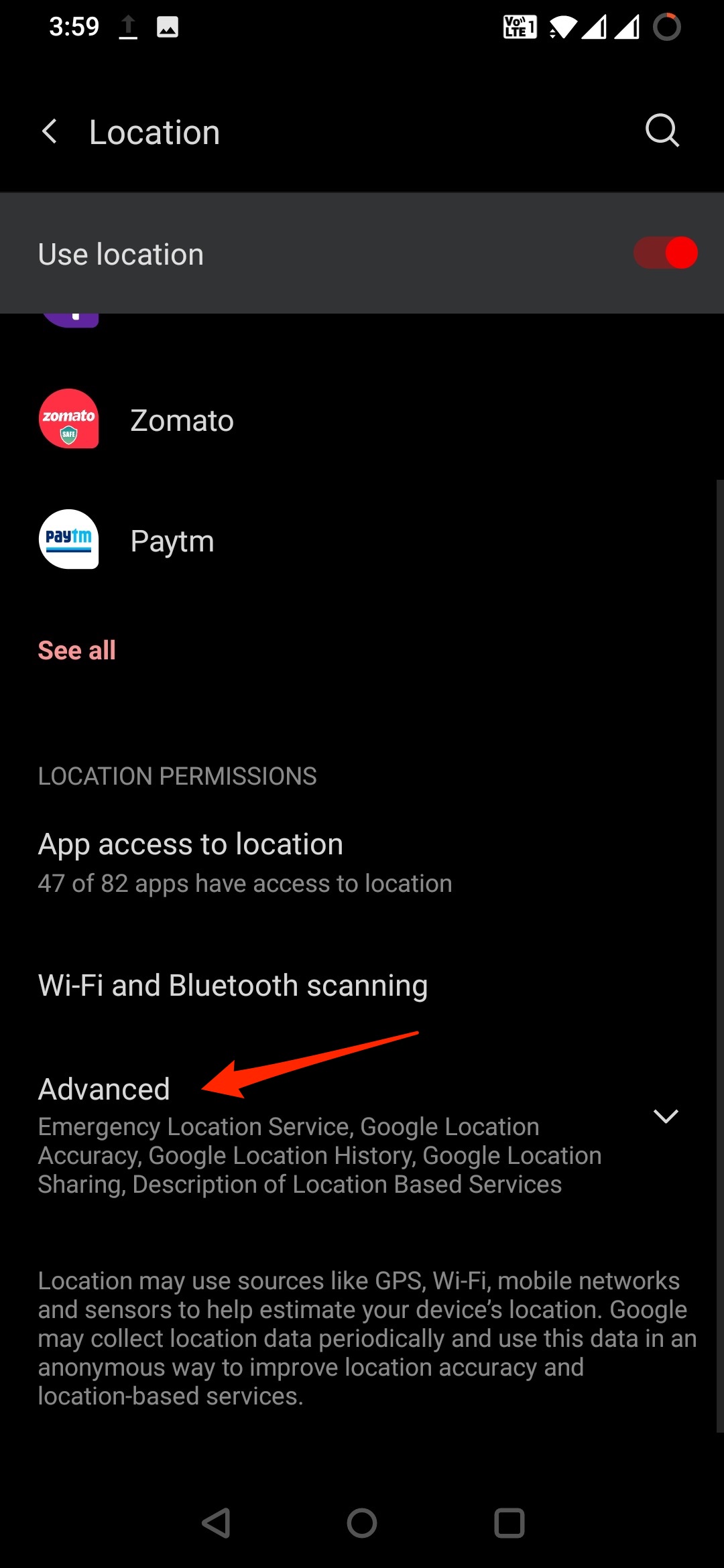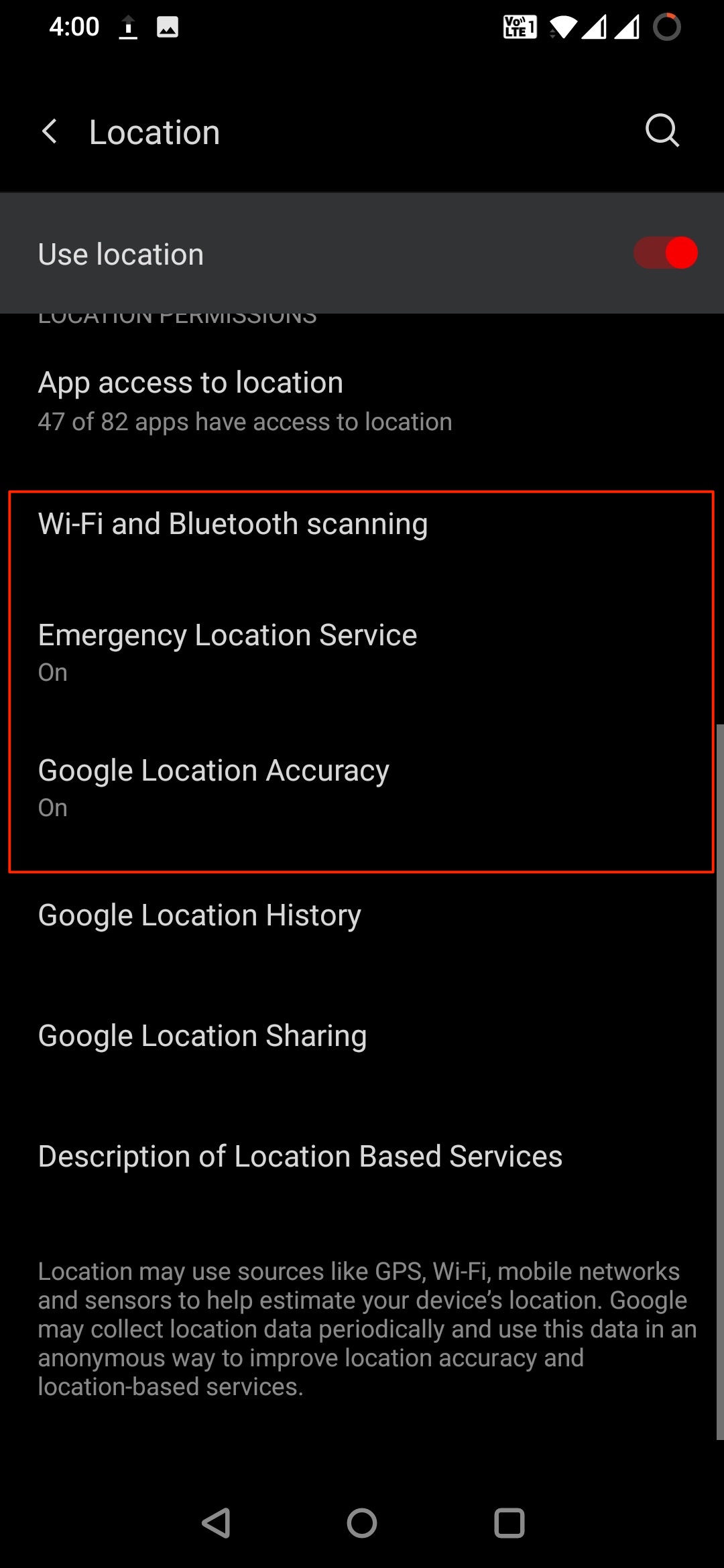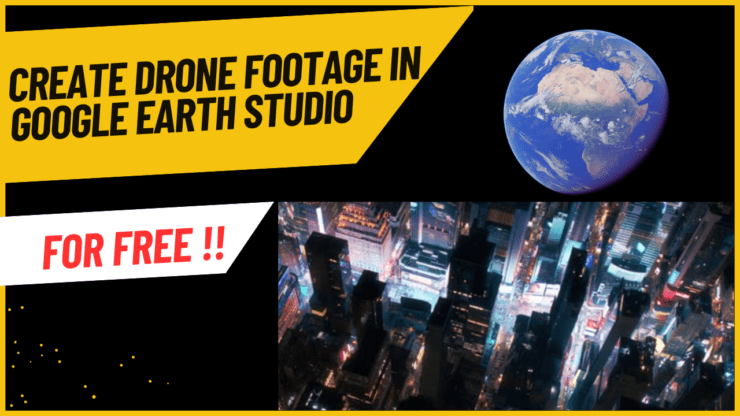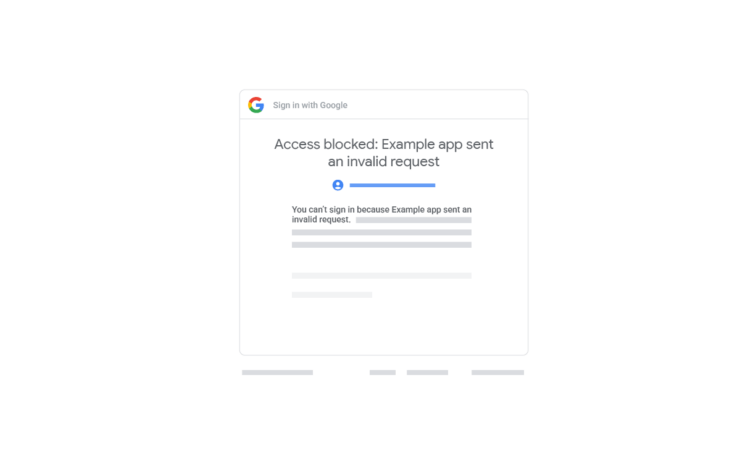Исправьте Карты Google, показывающие неправильное местоположение GPS на Android
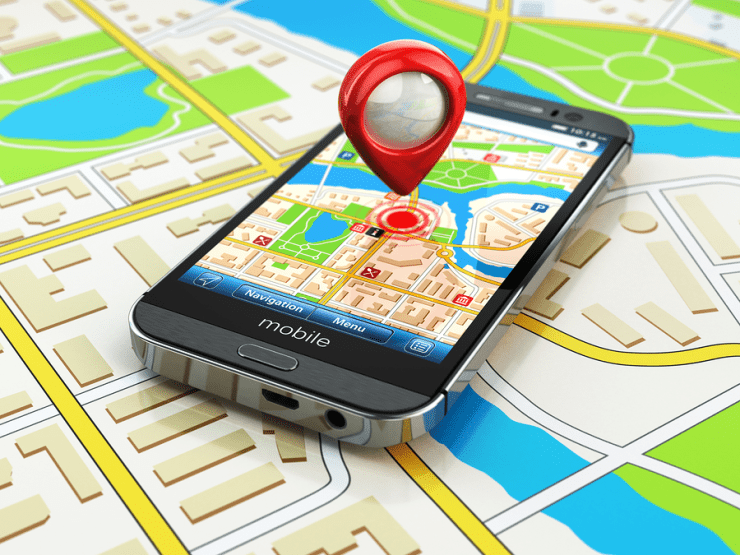
Google Maps — наиболее популярное и используемое приложение для Android для определения местоположения. Приложение скачали более 1,5 миллиарда раз, а также оно используется в качестве службы API другими независимыми приложениями для доставки еды и доступности продуктов с помощью отслеживания местоположения.
Итак, если карта Google не показывает правильное местоположение вас или вашего устройства (говоря точнее), вы можете столкнуться с проблемой при использовании приложений, которые напрямую полагаются на службы, основанные на определении местоположения. Поскольку эти приложения используют текущее местоположение, чтобы точно вас определить. Таким образом, неправильное текущее местоположение может вызвать проблемы с общим функционированием приложения.
Карты Google работают очень просто: они используют вашу сеть для определения местоположения вашего устройства с помощью системы GPS, встроенной в ваш телефон.
Сегодня я расскажу вам несколько способов решения проблемы с неверным расположением карты на Android.
Факторы, влияющие на местоположение GPS
- Количество спутников GPS в текущем местоположении.
- Качество GPS-антенны в смартфоне
- Реализация драйвера в операционной системе
Исправить неточное местоположение GPS на Картах Google на Android
Неправильное местоположение на Картах может нанести вам серьезный вред, если не исправить его немедленно. Будучи онлайн-сервисом программного обеспечения, он всегда подвержен тем или иным техническим сбоям.
Вот простые, но эффективные решения, как исправить неправильное местоположение GPS на Картах Google.
Повысить точность GPS
Перейдите в Настройки и найдите параметр под названием Местоположение и убедитесь, что службы определения местоположения включены.
Теперь первым параметром в разделе Местоположение должен быть Режим, нажмите на него и установите для него значение Высокая точность. Для определения вашего местоположения используется GPS, а также Wi-Fi и мобильные сети.
Это потребует больше заряда батареи, но будут использованы все доступные методы для определения наиболее точного местоположения.
Отключить имитацию местоположений
Шаг 1. Сначала зайдите в настройки вашего устройства Android.
Шаг 2. Теперь прокрутите вниз и найдите параметр Опция разработчика.
Если опция разработчика недоступна, откройте «О телефоне».
Шаг 3. Теперь в разделе «О телефоне» нажмите 6–7 раз «Встроенная версия». Вы получите сообщение «Теперь вы разработчик!»
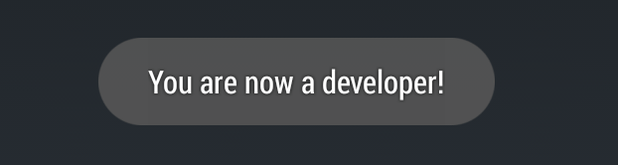
Шаг 4. Теперь нажмите кнопку «Назад», и вы найдете там опцию «Разработчики».
Шаг 5. Откройте опцию «Разработчики» и отключите ее.
Шаг 6. Или прокрутите вниз и вручную выключите Mock GPS.
Обновите данные GPS
Иногда ваше устройство «зависает» на определенных спутниках GPS, даже если они находятся вне зоны действия, из-за чего оно не работает должным образом.
Чтобы это исправить, вы можете использовать приложение, например Статус GPS и набор инструментов для очистки данных GPS.
В приложении коснитесь любого места экрана → Значок меню → Управление состоянием A-GPS → Сброс, после завершения вернитесь к Управление A-GPS состояние → Загрузить. Ваши данные GPS обновятся.
Проблема при удалении, вызывающая стороннее приложение
Вы можете проверить, не вызывает ли какое-либо из установленных приложений проблему на вашем устройстве, просто перезагрузив компьютер в безопасном режиме и проверив местоположение GPS в безопасном режиме.
Если вы обнаружите, что Карты Google работают нормально в безопасном режиме, значит, проблема связана с каким-либо установленным приложением. Удалите все поддельные приложения GPS, если они установлены на вашем устройстве, а также все нестандартные приложения, загруженные из других источников, кроме Play Store.
Обновите Google Карты и сервисы Play
Потенциально это может решить проблему, поскольку обновленные G-Maps могут содержать исправления для устранения любых проблем с существующей версией приложения и операционной системой системы.
Кроме того, обновите службы Google Play, поскольку они служат связующим звеном между приложениями Google, установленными на устройстве, и серверами Google для обновлений и бесперебойной работы G-Maps.
Откалибруйте компас
Если луч синей точки на картах Google широкий или указывает в неправильном направлении, вам необходимо откалибровать компас.
- Откройте приложение Google Карты.

- Создавайте цифру 8, пока ваш компас не будет откалиброван. Вам придется сделать это всего несколько раз.
- Луч должен стать узким и указывать в правильном направлении.
Сообщить о проблеме в Google
Сотрудники Google очень быстро решают проблемы. Если вы заметили неправильно названное местоположение или неправильно отмеченный адрес, вы можете отправить сообщение об ошибке сообщить в Google.
- На устройстве Android откройте Карты Google
 .
. - Удерживайте место на карте с неверной информацией, чтобы поставить булавку.
- Нажмите на адрес внизу.
- Выберите «Предложить изменение».
- Отправить
 .
.
Вы также можете отправлять информацию об отсутствующей дороге или неправильном названии дороги, настроив обратную связь в самом приложении, которую вы можете найти в меню.
Повысьте точность GPS с помощью настроек местоположения
Настройте карты Google так, чтобы они показывали ваше текущее местоположение, когда вы находитесь вне Интернета или в режиме полета. Карты используют спутниковые сигналы GPS непосредственно из космоса, чтобы показать ваше текущее местоположение, но для этого вам необходимо отключить оптимизацию заряда батареи или другие ограничения, налагаемые на приложение Google Maps.
Для этого откройте Настройки → Приложения/Все приложения/Диспетчер приложений → Приложение «Карты» → «Дополнительно» → «Отключить оптимизацию заряда батареи»..
Кроме того, если у вас есть какие-либо другие настройки, ограничивающие службы определения местоположения, они не смогут правильно определить GPS. Поэтому полезно снять все ограничения с приложения Google Maps. Откройте Настройки и найдите Местоположение.
Включите сканирование Wi-Fi и Bluetooth, службу экстренного определения местоположения и точность определения местоположения, чтобы повысить точность GPS.
- Location_settings_Android
- Расширенные_настройки_локации
- Улучшение_Точности_Местоположения
Примечание и заключение. Надеюсь, эта публикация помогла вам решить проблему с определением вашего местоположения по GPS на Картах Google.